Netdata este un bazat pe un browser web open sourceinstrument de monitorizare a sistemului cu monitorizare a rețelei în timp real pentru platforma Linux. Oferă informații despre zeci de aspecte serverelor și desktop-urilor Linux, printr-un centru de control avansat.
Instalați Netdata
Instrumentul Netdata este foarte popular în Linuxspațiu server, datorită cât de ușor este de urmărit o mulțime de valori diferite. Cu toate acestea, datele de sistem pe care le colectează nu sunt specifice serverelor Linux și, prin urmare, se dovedesc a fi utile chiar și pentru utilizatorii medii desktop care doresc să afle mai multe despre modul în care funcționează mașina lor.
Ubuntu
Aplicația de monitorizare Netdata este disponibilăpentru utilizatorii Ubuntu atât pe Desktop cât și pe server prin intermediul surselor oficiale de software. Pentru a instala software-ul, deschideți o fereastră de terminal și utilizați managerul de pachete Apt.
sudo apt install netdata
Debian
Debian are o versiune de Netdata disponibilă îndepozite de software oficiale. Deoarece este open source, nu este necesară modificarea setărilor speciale. Acestea fiind spuse, dacă vă place faptul că sistemul de operare Debian rămâne adesea în urma altor distribuții Linux, poate doriți să instalați Debian Backports. Activarea acestei funcții vă va oferi o versiune mai nouă a Netdata.
Pentru a instala instrumentul de monitorizare Netdata pe Debian, deschideți un terminal și utilizați comanda Apt-get.
sudo apt-get install netdata
Arch Linux
Arch Linux are o versiune destul de recentă a Netdata în sursele lor de software. Pentru instalare, deschideți o fereastră de terminal și sincronizați-o cu Pacman.
sudo pacman -S netdata
Fedora
Din păcate, dezvoltatorii Netdata neglijeazăFedora Linux, prin faptul că nu furnizează o versiune a software-ului ca un RPM instalabil. În schimb, cei de pe Fedora care doresc să utilizeze acest software ar trebui să urmeze instrucțiunile generice.
OpenSUSE
OpenSUSE are un suport excelent Netdata. Din fericire, acest suport se încadrează în principalele surse de software, astfel încât utilizatorii nu vor trebui să se confrunte cu terțe părți. Pentru a instala software-ul sub OpenSUSE, lansați o fereastră de terminal și utilizați managerul de pachete Zypper.
sudo zypper in netdata
Instrucțiuni generice
Pe lângă principalele distribuții Linux, Netdataare un suport destul de bun sub forma unui script Bash executabil. Acest script, atunci când este descărcat, instalează o versiune binară statică a software-ului pe orice sistem Linux. Frumusețea acestei metode este că, indiferent de sistemul de operare pe care îl executați, Netdata va funcționa bine.
Instalarea Netdata prin scriptul de instalarefuncționează cel mai bine cu instrumentul de descărcare Curl. De obicei, instrumentul Curl este standard pentru majoritatea distribuțiilor Linux. Cu toate acestea, dacă din anumite motive, instrumentul Curl nu se află pe computerul dvs. Linux, va trebui să îl instalați înainte de a continua.
După instalare, faceți următoarele pentru a putea funcționa Netdata.
Versiune pe 32 de biți
bash <(curl -Ss https://my-netdata.io/kickstart.sh)
Versiune pe 64 de biți
bash <(curl -Ss https://my-netdata.io/kickstart-static64.sh)
Instrucțiuni sursă
Scriptul Netdata este modul în care ar trebui să meargă majoritateafolosind instrumentul de pe un sistem care nu are în mod oficial suport pentru software. Totuși, dacă scriptul eșuează din anumite motive, există o alternativă: construirea de la sursă. Pentru a compila software-ul de la sursă, accesați pagina oficială Github și aflați ce dependențe necesită Netdata înainte de construire.
După ce aveți toate dependențele care funcționează pe computerul dvs. Linux, faceți următoarele:
git clone https://github.com/firehol/netdata.git --depth=1
cd netdata./netdata-installer.sh
Folosind Netdata

Utilizatorii au acces la Netdata local, precum șide la distanță pe orice mașină care are acces direct la Server / PC care îl rulează. Instalarea Netdata pe desktop-ul Linux face ca instrumentul să fie disponibil cu adresa IP „localhost”.
http://127.0.0.1:19999
Cu toate acestea, utilizatorii care intenționează să acceseze Netdatade la distanță, prin rețea nu o puteți accesa în acest fel. În schimb, pentru a accesa instrumentul de monitorizare Netdata de la o mașină la alta, deschideți un terminal și executați următoarele pentru a determina adresa IP:
ip addr show | grep 192.168
Funcționarea IP addr show comanda cu grep va izola adresa locală IPv4. Copiați adresa IP și lipiți-o într-o nouă filă browser pentru a accesa Netdata oriunde pe LAN:
http://192.168.X.XXX:19999
Odată intrat în aplicația Netdata, uitați-vă la o parte și dați clic pentru a vedea diferite valori. În mod alternativ, este posibil să parcurgeți sutele de grafice parcurgând mouse-ul.
Netdata este un instrument pasiv. Tot ce face este să strângem informații despre sistemele Linux. Nu are capacitatea de a modifica sistemul în niciun fel (prin uciderea programelor sau schimbarea lucrurilor). În schimb, utilizatorii sunt încurajați să se conecteze odată cu ea și să lase software-ul să funcționeze în fundal pentru o perioadă lungă de timp pentru a colecta valori.
Utilizarea procesorului
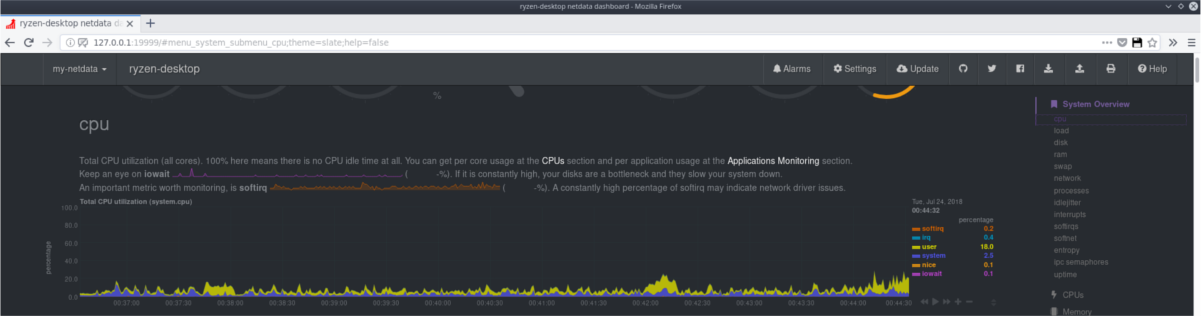
Trebuie să vizualizați utilizarea procesorului pentru sistem? Uitați-vă la bara laterală a aplicației web Netdata și faceți clic pe pictograma „CPU”.
În cadrul procesoarelor, datele sunt defalcate în multesubcategorii, cum ar fi „utilizarea”, „întrerupe”, „softirqs”, „softnet”, „cpufreq” și „cpuidle”. Aceste categorii prezintă diferite aspecte ale modului în care funcționează procesorul sistemului.
Pentru utilizatorul obișnuit, „Utilizare” este secțiunea care contează cel mai mult, deoarece arată o citire în profunzime a modului în care sistemul folosește procesorul în general.
Totul este separat de nuclee, asigurându-le utilizatorilor să obțină informații aprofundate despre cum se desfășoară fiecare nucleu.
Utilizare RAM
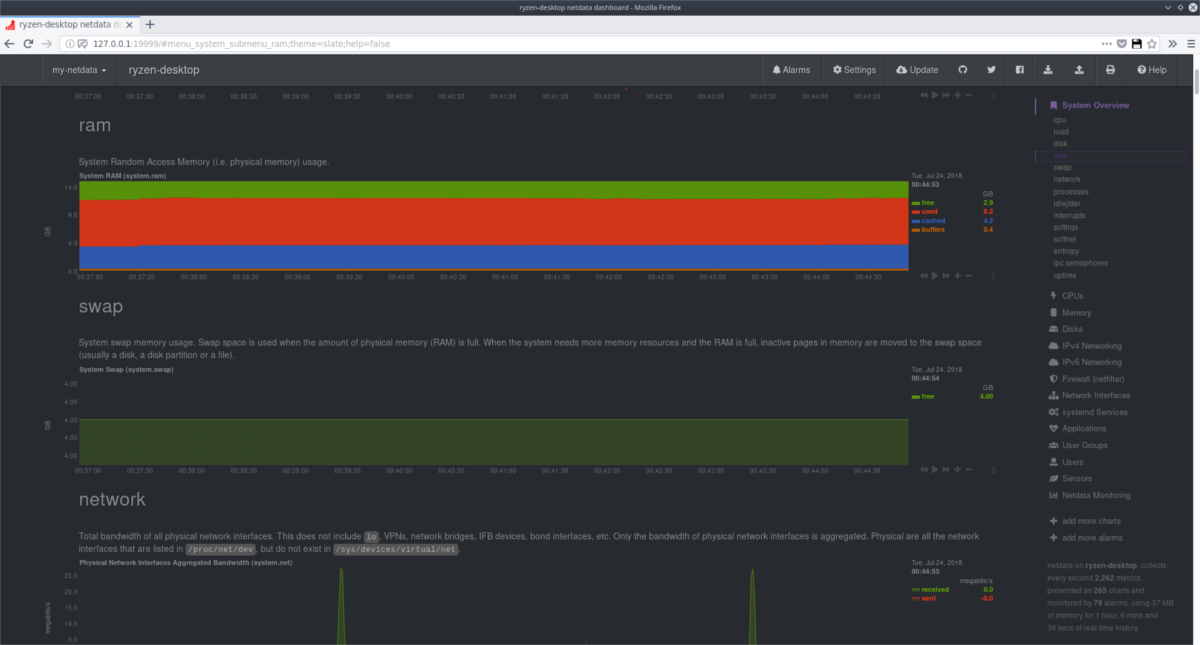
În afară de utilizarea procesorului, mulți utilizatori își fac grijifolosirea memoriei. Vor să știe cum gestionează sistemul RAM, care este cantitatea medie de memorie utilizată etc.
Secțiunea „Memorie” oferă o citire în timp real a memoriei de sistem utilizate, cantitatea de RAM neutilizată și chiar modul în care gestionează însuși nucleul Linux.
Export de date
Netdata colectează o mulțime de date utile și rapid. Din fericire, toate aceste valori pot fi exportate cu ușurință (prin PDF) pentru păstrare sau pentru a fi utilizate într-un raport etc.
Exportul de date în timp real din aplicația Netdata este destul de simplu. Pentru a face acest lucru, accesați interfața web și faceți clic pe pictograma de imprimare pentru a deschide meniul de imprimare al browserului.
În meniul de imprimare, căutați opțiunea etichetată „print to file” și selectați-o pentru a genera un fișier PDF al datelor.













Comentarii